Sony siempre se preocupa por sus clientes. Para que los propietarios de teléfonos inteligentes y tabletas de la serie Sony Xperia Siempre después del lanzamiento de las actualizaciones de software, podían recibirlas en sus dispositivos; se desarrollaron herramientas y aplicaciones especiales que se incluyeron en un programa propietario llamado “PC Companion”. También te permite gestionar contactos, hacer respaldo, restablecer la configuración, restaurar el dispositivo a su estado de fábrica e incluso ayudará en un caso tan común cuando el usuario lo haya olvidado clave gráfica desbloquear pantalla.
Tenga en cuenta que si actualiza o restaura su Sony Xperia usando PC Companion, terminará con un dispositivo como nuevo. Se eliminan todos los datos.
Instrucciones para actualizar/restaurar el dispositivo
Cabe señalar que este proceso no es difícil y usted puede afrontarlo. Sólo tienes que seguir atentamente las indicaciones que aparecen en pantalla.
- Si PC Companion aún no está instalado en su computadora, debe descargarlo del sitio web oficial de Sony mediante este enlace. Luego instale.
- Inicie el programa y en su ventana principal, preste atención a la sección "Zona de soporte". Debe hacer clic en el botón "Inicio" y esperar un momento hasta que se cargue esta herramienta.
- En la ventana que aparece, en la sección "Actualización del software del teléfono/tableta", haga clic en el botón "Inicio".
- Aparecerá una ventana con un mensaje de que es imposible encontrar el teléfono/tableta. En él nos interesa el texto azul “restauración...”. Haz click en eso.
- Revise la información sobre la pérdida de datos y haga clic en Continuar.
- Marque la casilla que acepta la eliminación de datos personales y haga clic en "Siguiente".
- En esta etapa comenzará la preparación de la computadora. Tienes que esperar un rato.
- Estudie las recomendaciones a continuación y marque la casilla junto a "He leído" y luego haga clic en "Continuar". Asegúrese de que la batería de su dispositivo esté bien cargada. El programa recomienda una carga mínima del 80%.
- Encuentra y selecciona tu modelo.
- Estudie detenidamente la información proporcionada y haga todo según lo escrito.
- Se iniciará el proceso de recuperación automática. En esta etapa, no debes apagar ni desconectar el dispositivo. Es mejor dejarlo a un lado por completo y esperar a que se complete el proceso.









Actualización inalámbrica
Si las instrucciones anteriores le permiten realizar una simple actualización y recuperación de la versión del software, por ejemplo, cuando el usuario necesita eliminar un patrón de bloqueo de pantalla olvidado, a continuación encontrará un manual para actualizar exclusivamente el dispositivo. Esta es la forma más sencilla: la llamada "actualización inalámbrica" (actualización OTA).
- Primer método: conecta tu Sony Xperia a estable Redes wifi, y el sistema analizará de forma independiente la disponibilidad de software nuevo.
- Segunda forma: haz todo manualmente. Para hacer esto, vaya al menú de configuración, seleccione "Acerca del teléfono" y luego "Actualización de software". O abra inmediatamente la utilidad Centro de actualización. Sigue las instrucciones en la pantalla.
Como puedes ver, todo es bastante sencillo y sin complicaciones innecesarias.
Buenas tardes queridos lectores y suscriptores del blog, hoy les contaré mi lucha con los equipos Sony Xperia, ayer decidí actualizar mi Xperia Z2 Tablet sgp521 a último firmware, ya que periódicamente me lo recordaba. Parece que el asunto es normal, el firmware está nuevo y ha pasado mucho tiempo desde su lanzamiento, en fin me decidí, a continuación les contaré el proceso de cómo actualizar Sony xperia, pero luego me pillé. un error al reiniciar constantemente la tableta, se carga el protector de pantalla, aparece el escritorio y tan pronto como presionas algo, tu Sony Xperia se reinicia y todo se repite nuevamente, a continuación también te diré cómo solucioné esto.
Razones para querer actualizar tu Sony xperia
- Debido a nuevo firmware desea resolver algunos problemas presentes en la versión actual
- ¿Quieres ampliar la funcionalidad?
- Alguien aconsejó
- Se ofreció a actualizar, aceptó sin problemas.
Una vez más estoy convencido de que si no hay razones obvias para actualizar el dispositivo, entonces no es necesario, funciona, no lo toques.
Registro de dispositivos en el sitio web de Sony
Antes de comenzar a actualizar su tableta o teléfono Sony Xperia, le aconsejo que registre estos dispositivos en su cuenta Sony.
El registro allí es rápido, puedes usar el tuyo propio. cuenta desde Google+ o facebook. Una vez que entras Área personal haga clic en el botón Agregar, se abrirá esta ventana, se le pedirá que indique el identificador del dispositivo o número IMEI.

Entonces, ¿qué es IMEI? Si descifras esta abreviatura, obtienes el Identificador internacional de equipo móvil, y en ruso, el Identificador internacional de equipo móvil, hay un determinado formato GSM, y en él es simplemente único. número de serie cada teléfono. Recuerde, como en las películas, revelan la ubicación de una persona por teléfono, precisamente gracias al IMEI, por lo que rastrear teléfonos robados es algo completamente factible, pero los operadores de telefonía móvil no quieren molestarse en ello. Saber IMEI android muy simple si hablamos de teléfono móvil, entonces hay tres opciones:
- Puedes conocer el IMEI de tu teléfono Android ingresando *#06#

- Puedes ver el IMEI en las baterías, al lado de S/N, a la derecha.

- Bueno, por supuesto, en el menú, ve a Configuración > Acerca del teléfono > información general

En la tableta, el IMEI se puede ver en el lateral

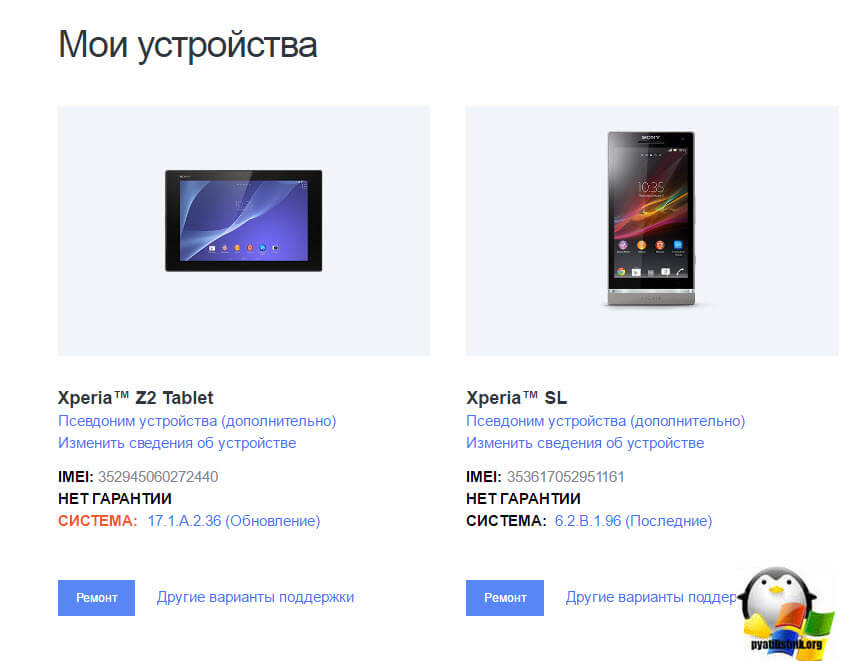
Cómo actualizar android sony xperia
Veamos ahora la cuestión de cómo actualizar Android Sony Xperia, hay tres opciones, en la primera puede recibir una notificación sobre la disponibilidad de una nueva versión del software.

La segunda opción es ir a configuración > Acerca del dispositivo > Actualización del sistema, se puede instalar desde aquí, pero no siempre.

Hay ocasiones en las que puedes actualizar Android en Sony Xperia solo usando una computadora y un software especial.

En la tableta Xperia Z2 sgp521, tenía exactamente el requisito de usar Xperia Campanion

Para descargar Xperia Campanion, siga el enlace http://support.sonymobile.com/ru/xperiaz2tablet/software/ hay dos kits de distribución, uno para sistemas MS y el segundo para Mac OS, este software se puede instalar libremente en Windows 10 .

te contamos un poco qué es Xperia Campanion, una aplicación que te permite actualizar de forma segura y sencilla tu tableta o teléfono, recuerda la palabra de forma segura y sencilla, te permite hacer Copia de respaldo datos y restaurarlos si es necesario.

Cómo instalar Xperia Campanion Creo que no tiene sentido, todo lo que necesitas hacer es seguir adelante un par de veces.
Cómo actualizar sony xperia a través de la computadora
Para actualizar Sony Xperia a través de una computadora, inicie Xperia Campanion y conecte su dispositivo a la computadora mediante un cable USB, flashearé la tableta Xperia Z2 sgp521. Xperia Campanion lo detectó automáticamente y se ofreció a instalar actualizaciones. Me gustaría señalar que se sugiere inmediatamente instalar el firmware Android 6.0.1 con el número de compilación 23.5.A.1.291. Haga clic en actualizar. Se le recordará nuevamente acerca de la nueva versión y se le pedirá que haga clic en actualizar.

Tenga en cuenta que después de actualizar Android, retroceda a versión previa no tendrás éxito.

Si aparece una notificación de Firewall de Windows, haga clic en Permitir.

Aparecerá una barra de progreso para descargar el firmware para Sony Xperia en la esquina superior derecha.

Tan pronto como se descargue el firmware, se le notificará para que bajo ninguna circunstancia desconecte su dispositivo durante la actualización, de lo contrario recibirá un ladrillo más tarde.

Comienza la preparación de la actualización de Android para Sony Xperia.


comenzó la instalación.

Tendrás que esperar un poco en la etapa final.

Todo Android 6.0.1 con número de compilación 23.5.A.1.291 está instalado, desconecte el USB y encienda el dispositivo.
Tenga en cuenta que su dispositivo tardará un poco más en encenderse y la configuración de los servicios se aplicará allí. Si todo te funciona, te felicito, si no, lee la sección a continuación.

Reinicio cíclico Sony Xperia Z2 Tablet sgp521
Desafortunadamente, tengo Android 6.0.1 con número de compilación 23.5.A.1.291 que solo trajo fallos y frustraciones, se actualizó normalmente, pero en el momento en que enciendo mi tableta Xperia Z2 sgp521, aparece una pantalla de presentación y aparece una ventana que presenta nuevas funciones y donde no presiono en la pantalla, mi tableta se reinicia y así sucesivamente en un ciclo que hacemos primero.
En Sony Xperia, un reinicio cíclico es consecuencia de un error firmware instalado o firmware dañado, primero intente arreglarlo en Xperia Campanion. Pero primero apague su dispositivo, generalmente no me funcionó usando el botón, se encendió nuevamente, la combinación ayudó
Tecla de subir volumen + botón de encendido. Mi Xperia Z2 Tablet sgp521 vibró levemente y se apagó
Abra Xperia Campanion y busque el elemento Recuperación de software, que sirve exactamente para este propósito.

Si conecta un dispositivo que está encendido a su computadora, puede recibir un error
- El dispositivo debe estar desbloqueado
- Pon tu dispositivo Xperia en modo MTP

Entonces, para restaurar el firmware de Android en Sony Experia, apague el dispositivo, especialmente si realiza un reinicio cíclico. Luego, haga clic aquí en el lado opuesto para restaurar su teléfono o tableta.

Ahora cuando esté seguro de que el dispositivo está apagado desde la computadora, presione el botón para bajar el volumen y conéctelo nuevamente a la computadora a través de USB, comenzará el asistente de recuperación. firmware de Android.

debe aceptar que sus datos personales serán eliminados.

Vemos que el dispositivo está listo para ser restaurado.

Esperamos dos minutos.

Desconectamos el dispositivo del ordenador e intentamos encenderlo.

Restaurar el firmware de Xperia usando XperiFirm y FlashTool
Si la utilidad Xperia Campanion no le ayudó, como a mí, y su Sony Xperia tiene un reinicio cíclico, entonces probamos una combinación de los programas XperiFirm y FlashTool. Se necesita XperiFirm para poder descargar el firmware requerido a su computadora y FlashTool aplicará este firmware.
Utilidad XperiFirm
Puede descargar la utilidad XperiFirm desde el enlace http://4pda.ru/forum/index.php?showtopic=592813. La versión actual es 5.0.0. Para que funcione en Windows XP necesitarás el componente NET Framework 4.0, y para Windows 7 NET Framework 4.6, en 8 y 10 ya está todo instalado. Este programa le ayudará a descargar la última versión oficial del firmware; a continuación escribiré cómo descargar las más antiguas.
Abra XperiFirm, busque su dispositivo, seleccione el firmware para su región y haga clic en Descargar.

Para descargar los más recientes, firmware oficial, les doy un enlace al conocido portal http://4pda.ru/forum/index.php?showtopic=567703 en este caso el tema está dedicado a Sony Xperia Tablet Z2. Según tu dispositivo, también podrás encontrarlo allí buscando.

utilidad flashtool
Luego debe descargar el programa Flashtool para actualizar el firmware original en cualquier dispositivo (http://w3bsit3-dns.com/forum/index.php?showtopic=468628&st=0#entry22496817), así como para instalar varias partes del firmware, puede encontrarlo en el enlace de arriba. No veo ningún sentido en decirte cómo instalar Flashtool, simplemente haz clic en él un par de veces. Lancemoslo.
Aquí tenemos dos opciones para trabajar con el programa, la primera es crear un archivo de firmware en formato .ftf y aplicar el firmware a su dispositivo.
Crear un archivo .ftf
En Sony Xperia, el reinicio cíclico se trata flasheándolo, creémoslo a partir de los archivos fuente. Estamos esperando que se cargue la base de datos del dispositivo.

Haga clic en Herramientas > Paquetes > Crear

En el campo Seleccionar carpeta de origen, indica dónde tienes la carpeta descargada a través de XperiFirm

Debería haber agregado archivos a la lista de carpetas, ahora debe hacer clic en el campo Dispositivo para seleccionar el dispositivo que flasheará.

Elige tu serie, la mía es SGP5XX (tengo Xperia Z2 Tablet sgp521)


Ahora el punto importante es llenar dos campos:
- Branding > localización del montaje aquí
- Versión > versión de firmware

Todos estos datos se pueden ver en el nombre SGP521_VMo RU-UA-KZ_1281-7867_23.5.A.1.291_R3D, donde Branding será RU-UA-KZ, y Versión 281-7867_23.5.A.1.291_R3D

Seleccione todos los archivos en el elemento de la lista de carpetas y presione la flecha hacia la derecha.

en el campo de contenido del firmware verá una lista de carpetas del firmware y hará clic en Crear. Comenzará el ensamblaje del archivo .ftf que ayudará a restaurar Sony Xperia.

El proceso de montaje en sí dura aproximadamente un minuto y medio.

Estamos esperando que aparezca la línea Creación de paquete finalizada y se le mostrará la ruta al firmware.

Cómo restaurar sony xperia
Cómo restaurar sony xperia y eliminar el reinicio constante. Completamos la primera etapa, preparamos el archivo de firmware .ftf, aunque podrías descargarlo fácilmente si lo encontraras en Internet. Puede encontrarlo en la ruta C:\Users\your nombre de usuario\.flashTool\firmwares.

Empezamos a flashear todo, hacemos clic en el icono del rayo y seleccionamos el modo flash.

En el campo de la carpeta de origen, configure la carpeta con su firmware, indique cuál cargará. En el campo Limpiar, si selecciona: APPS_LOG, B2B, USERDATA, al actualizar el firmware de Sony Xperia, eliminará todos sus datos personales, haga clic en flash.
Asegúrese de que antes de presionar flash su dispositivo debe estar desconectado de la computadora

Verá el mensaje Preparando archivos para flashear, la preparación ha comenzado.

Estamos esperando la ventana en la que te dirán que presiones el botón y te conectes al USB.

Comenzará el proceso de actualización de su dispositivo. Si recibe un error:
Es necesario instalar controladores para el dispositivo conectado.
Puedes encontrarlos en la carpeta de controladores de Flashtool.
Entonces no tiene controladores en modo flash en su sistema, puede encontrarlos en su computadora, en la ruta C:\Flashtool\drivers

Instale controladores si tiene un sistema operativo sistema windows 7, 8, 10, luego haga clic derecho en Flashtool-drivers.exe y seleccione propiedades.

vaya a la pestaña de compatibilidad y marque dos casillas:
- Ejecute el programa en modo compatibilidad > Windows Vista
- Ejecute este programa como administrador

Si no hace esto, durante la instalación del controlador recibirá Error de DPinst.exe


Seleccione Controladores Flashmode, Controladores Flashboot y controladores para su dispositivo.

Como resultado, aparecerá una ventana con un asistente de instalación del controlador, haga clic en Siguiente y acepte la instalación.

ERROR: no se encontró ninguna configuración coincidente. Saltarse la entrega de arranque
ERROR: Error al parpadear. Abortado.
Realmente no entiendo por qué sucede esto, pero les diré cómo salí de ello.

ERROR: no se encontró ninguna configuración coincidente. Omití omitir la entrega de arranque usando este método, solo actualicé el Kernel, la Partición y el Sistema eliminando todos los datos del usuario, si esto no funciona, primero puede actualizar solo el kernel y luego el Kernel, la Partición y el Sistema.

Al final todo me salió bien Firmware de Sony xperia.

Todos estamos esperando la frase final de Flashing terminada.

Todos encendemos su dispositivo y comprobamos, a mí todo funcionó, incluso se empezó a ver la tarjeta SIM.
Sony es uno de los líderes mundiales en calidad, funcionalidad y confiabilidad de sus productos. Sus dispositivos siempre obtienen versiones actuales firmware y son compatibles durante bastante tiempo. El proceso de actualización en sí es estándar y no difiere mucho del de los teléfonos inteligentes de otras marcas, pero en algunos casos son posibles excepciones. ¿Cómo actualizar Android en Sony Xperia, cuáles son los peligros de este proceso?
¿Por qué vale la pena actualizar su sistema operativo?
En la mayoría de los casos, la actualización no supone ninguna dificultad. Si el dispositivo es nuevo, la actualización llegará vía Wi-Fi tan pronto como esté disponible.
Necesita actualizar su teléfono inteligente por varias razones. En primer lugar, para actualizar el sistema. Una nueva version SO: nuevas funciones, capacidades, corrección de errores y optimización.
Si se trata de actualizaciones oficiales del fabricante y no de soluciones personalizadas, debe instalarlas de inmediato, sin dudarlo. De esta manera, obtienes muchas funciones nuevas, que van desde correcciones menores hasta migración a nuevas versiones de Android.
Cómo actualizar Sony Xperia
Actualizar Android en Sony no es muy diferente del proceso en cientos de otras marcas y modelos de teléfonos inteligentes Android. También tienes tres formas de desarrollar eventos:
- por aire;
- utilizando un programa propietario (para Sony, este es Xperia™ Companion);
- utilizando firmware personalizado.
El último método es una solución bastante complicada para Xperia. Todos los teléfonos Sony tienen un gestor de arranque bloqueado, lo que agrega un paso adicional a las instrucciones de actualización. Desbloquear tampoco es un proceso fácil.
Por aire
Para actualizar de esta manera:
- Ir a la configuración.
- Seleccione "Acerca del teléfono" en la parte inferior de la lista.
- Haga clic en "Actualización de software".
- Seleccione Buscar actualizaciones.
Si comienza el proceso de descarga, espere a que se complete y haga clic en el botón "Instalar". Si no hay nada nuevo para el teléfono inteligente, verá un mensaje al respecto. Por ahora, aún puedes actualizar tu Sony Z5 a Android 7, pero no debes esperar a que aparezcan nuevos productos para modelos más antiguos.
A través de Sony PC Companion
Antes de comenzar el proceso, asegúrese de que el cable USB esté intacto y bien sujeto en el conector. Una vez que descargues PC Companion, ábrelo y sigue estos pasos:
- Conecte su teléfono a su computadora.
- Desbloquee la pantalla de su teléfono inteligente.
- Seleccione el modo de conexión: “Transferencia de datos”.
Si hay actualizaciones disponibles, aparecerá una ventana emergente informándole. En este caso, necesitarás realizar todas las acciones que te indicará el propio programa. Puede intentar actualizar modelos de dispositivos más antiguos. Por ejemplo, puedes intentar actualizar tu Sony Xperia Z3 a Android 7.0.
 Es posible que esta acción solo sea necesaria después de un flasheo fallido o una falla que dañó críticamente el sistema. Para restaurar el dispositivo, siga los pasos:
Es posible que esta acción solo sea necesaria después de un flasheo fallido o una falla que dañó críticamente el sistema. Para restaurar el dispositivo, siga los pasos:
- Inicie PC Compañero.
- Vaya a la sección Zona de soporte.
- Allí, seleccione "Actualizaciones de software" y luego "Recuperación".
- Acepta la eliminación de todos los datos del usuario.
- Seleccione su modelo de teléfono de la lista.
- Siga las instrucciones adicionales del programa.
Es importante que tu smartphone tenga la mayor carga posible. Si no es posible comprobar el nivel de carga, cargue su teléfono inteligente durante varias horas.
Instalación de firmware personalizado
Como ya mencionamos, el proceso de instalación de firmware personalizado en dispositivos Sony requiere un proceso de desbloqueo del gestor de arranque relativamente complejo. Aparte de este punto, las instrucciones de instalación personalizadas son similares a las de otros smartphones.
Si elige actualizar el firmware usando una PC, es mejor usar programa flashtool.
Clasificación: 
Oreo para Sony finalmente está disponible para algunos usuarios. Google lanzó Oreo en agosto y luego Android 8.1 en diciembre de 2017, finalmente los propietarios de teléfonos están recibiendo la actualización lentamente. Y aunque Sony es uno de los fabricantes más rápidos, no todos los smartphones han recibido Android Oreo. Aquí está todo lo que sabemos sobre este momento sobre el ciclo Actualizaciones de Android 8.0 para Sony.
Sorprendentemente, Sony se convirtió en el primer fabricante además de Google en lanzar Oreo, empezando por el Xperia XZ Premium. La actualización ofreció mejoras de rendimiento, nuevas funciones y correcciones de errores. Xperia X y Compact ahora están recibiendo la actualización. Luego espere algunas actualizaciones a principios de 2018.
Android 8.0 Oreo está lleno de nuevas funciones, que incluyen notificaciones actualizadas, administración mejorada de la batería y compatibilidad con el modo imagen en imagen. Todo esto estará disponible para los smartphones de Sony. Durante el anuncio de Oreo, Google confirmó que varios socios ya estaban trabajando en actualizaciones, siendo Sony uno de ellos.
Los teléfonos inteligentes populares de todos los principales fabricantes recibirán actualización gratuita a Android 8.0 Oreo en los próximos meses, si aún no lo has recibido. Google primero actualizó sus propios dispositivos, luego los fabricantes comenzaron las fases de prueba beta. La mayoría de ellos ya se han completado, pero las actualizaciones aún se están implementando lentamente. En este momento, Sony está por delante de la mayoría de los demás fabricantes en la velocidad con la que se distribuyen las actualizaciones. Además, Sony ya lanzó dos teléfonos inteligentes con Oreo de fábrica, el ZX1 Compact y el Xperia XA1 Plus a finales de 2017.
ActualizarAndroid 8.0 parasony
Y hasta ahora es genial que Sony ya haya lanzado varios teléfonos inteligentes con actualización más reciente Software de Google, esto no ayuda a los propietarios actuales de ninguna manera. Los usuarios de la línea Xperia X original, Xperia XZ Premium, así como del Xperia XA, se preguntan cuándo recibirán su solución y actualización de software. Bueno, tenemos buenas noticias. La actualización estará disponible desde la primera semana de febrero para la mayoría de vosotros.
Afortunadamente, Sony reveló la hoja de ruta completa de la actualización a principios de este año. Aquí está la lista de teléfonos para la actualización de Android 8.0 Oreo; es posible que algunos teléfonos se incluyan en la lista más adelante. La compañía ha confirmado actualizaciones para los siguientes dispositivos:
Rendimiento del Xperia X
Xperia X compacto
Xperia XZ Premium
Xperia XA1 Ultra
Xperia Touch y Xperia XA1 Plus

Como puedes ver arriba, Sony se está preparando para actualizar una larga lista de dispositivos que recibirán Android 8.0 Oreo más temprano que tarde. Esta línea incluye teléfonos inteligentes emblemáticos premium, dispositivos económicos y todo lo demás que ofrece el fabricante. Incluye Touch, proyector con soporte de Android. Esta es una señal alentadora para los propietarios de teléfonos inteligentes Sony.
Sin embargo, todos los teléfonos inteligentes en la ruta de actualización de Android 8.0 Oreo tienen alrededor de 14 meses o menos. Si todavía estás usando un teléfono inteligente que tiene aproximadamente dos años o más, no lo encontrarás en las listas. Entonces, si bien estamos felices de ver una amplia gama de teléfonos actualizándose, los dispositivos con más de un año están a punto de dejar de ser compatibles.
Sin embargo, hemos visto que las actualizaciones de Android 8.0 Oreo de Sony llegan a los modelos ZX, ZX Premium, Xperia X y Xperia X Compact. Pronto habrá más actualizaciones y actualizaremos el artículo tan pronto como sepamos más. Si tiene X, vaya a Configuración - Acerca del teléfono - Buscar actualizaciones.
ActualizarAndroid 8.0galletas oreo
Como ya dijimos, varios smartphones de Sony ya han recibido Android 8.0 Oreo. Además, el impresionante Sony Xperia XZ Premium recibió software Google en octubre. Eso es un mes más rápido que cualquier otro fabricante de Android. Estamos en febrero de 2018, e importantes buques insignia de fabricantes como LG y Samsung todavía ejecutan Android 7.0, y Oreo todavía está muy lejos.
Entonces, ¿qué pasa con el resto de usuarios con otros teléfonos? La empresa se ha convertido en uno de los principales socios de Google para las actualizaciones de software. Sony fue el primero en mostrar Nougat con el Xperia X Performance el año pasado, y ahora se está moviendo rápidamente con Oreo.

Sin embargo, no tenemos un marco de tiempo para ningún otro teléfono Sony en este momento. El hecho de que algunos de ellos ya hayan recibido una actualización es sin duda una señal prometedora, pero no ha aparecido nada más a finales de 2017. Esperábamos actualizaciones en noviembre y diciembre, pero esto no sucedió.
En última instancia, se espera que Android 8.0 Oreo llegue a los dispositivos Sony en los próximos 1 o 2 meses, tal vez incluso antes. Si la empresa proporciona detalles sobre un calendario de actualización completo, actualizaremos esta información. En cualquier caso, las actualizaciones llegarán en la primera mitad de 2018 y es de esperar que la mayoría de ellas se publiquen antes de finales de marzo.
¿Qué hay de nuevo enAndroid 8.0¿Oreo?
Android 8.0 Oreo trae muchas características nuevas que puedes usar para mejorar tu experiencia con el teléfono. Los usuarios podrán utilizar nuevas notificaciones que sean más fáciles de gestionar, así como nuevo modo“Imagen en imagen” para ver vídeos mientras trabaja. Básicamente, podrás ver vídeos (o chatear por vídeo) mientras haces otras cosas en tu teléfono. Los cambios afectarán a los íconos, facilitarán la escritura y ayudarán con el llenado automático de campos, por ejemplo, en Google Chrome. Sin mencionar el rápido rendimiento y los cambios significativos en la duración de la batería.
En nuestra web encontrarás un artículo dedicado a las novedades. Funciones de Android 8.0 Oreo. Básicamente, espere velocidad, soluciones inteligentes y un funcionamiento fluido.

Además, Sony ha realizado importantes contribuciones a esta actualización de software. Obtendrá todas las funciones nuevas y los cambios de Google, seguidos de mejoras con parches de Sony. Una de las más interesantes es la herramienta Sony 3D Creator de la empresa, que ha ganado reconocimiento por su función de escaneo 3D.
También te gustará Predictive Capture, que ofrece algunas funciones de cámara inteligente, incluido el enfoque automático, promete mejorar la calidad del audio, atajos de aplicaciones rediseñados y mostrar mejor control batería en el contexto de la ya excelente interfaz de Sony. La selección de funciones o cambios puede variar de un dispositivo a otro.
Pensamientos finales
Ahora Android 8.0 Oreo e incluso la actualización 8.1 son un completo secreto para la mayoría de los dispositivos. Algunas empresas como OnePlus, Sony y HTC recibieron rápidamente la actualización pero todavía están esperando. Samsung se está acercando a Oreo, pero está meses detrás de Sony.
Sin embargo, Sony no logró entregar tantas actualizaciones como esperábamos en 2017. Esto significa que los propietarios de teléfonos Sony tendrán que esperar un poco más de lo esperado antes de tener el nuevo software en sus teléfonos inteligentes. Si eres uno de los pocos dueños felices Dispositivos mencionados anteriormente, disfruten de Android 8.0 Oreo. Para todos los demás, estad atentos ya que tendremos información muy pronto. Esperamos grandes anuncios en febrero o marzo; actualizaremos el artículo con cualquier información que esté disponible.
